200/300系列管理型交换机的内存日志
目标
200/300系列管理型交换机能够记录一组消息(称为日志),提供有关系统事件的信息。交换机存储两组本地日志:一个记录到RAM中的事件列表(在重新启动后擦除),和一个写入闪存的循环日志文件(在重新启动后保存)。此外,这些日志可以发送到远程SYSLOG服务器,在远程SYSLOG服务器可以方便地以陷阱和SYSLOG消息的形式查看和监控这些日志。
本文说明如何查看系统日志以及如何在200/300系列管理型交换机上配置日志。
适用设备
· SF/SG 200和SF/SG 300系列。
软件版本
•1.3.0.62
RAM内存日志
本节介绍如何访问RAM内存日志表及其不同选项。
步骤1:登录Web配置实用程序,并选择Status and Statistics > View Log > RAM Memory。RAM Memory(RAM内存)页打开:
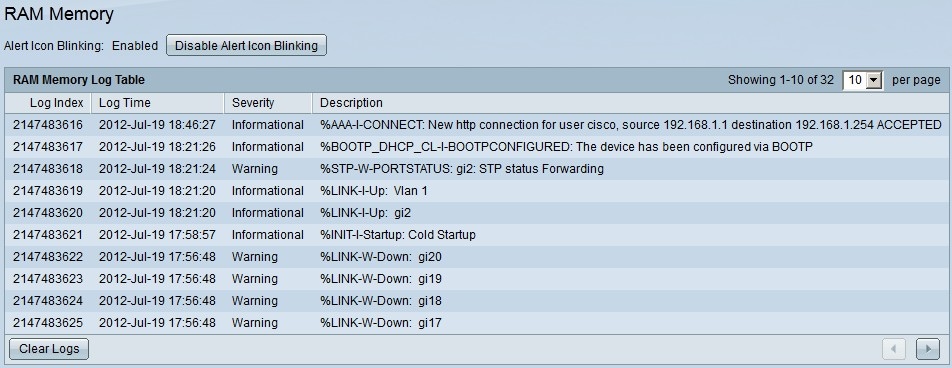
RAM日志表包含以下字段:
· 日志索引—日志条目编号。
· 日志时间—创建日志的日期和时间。
· 严重性—事件严重性。
· 说明-描述所记录事件的信息性消息。
第2步(可选)要禁用警报闪烁功能,请点击禁用警报图标闪烁。
步骤3.(可选)要查看RAM内存日志表中的特定条目数,请在显示下拉列表中,选择每页要查看的条目数。
第4步:(可选)要查看RAM内存日志表中条目的下一页,请点击下一步按钮。
第5步:(可选)要清除RAM中的日志,请点击清除日志。
闪存日志
本节介绍如何访问闪存日志表及其不同选项。
步骤1:登录Web配置实用程序,并选择Status and Statistics > View Log > Flash Memory。此时将打开“闪存”页面:
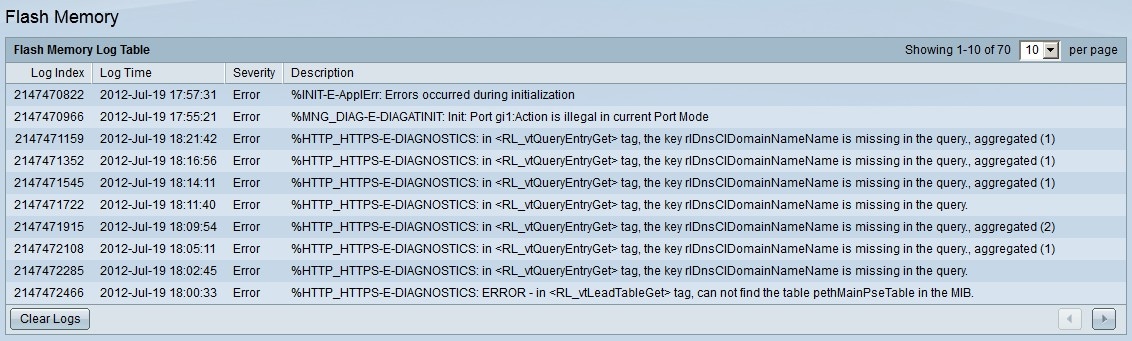
闪存日志表包含以下字段:
· 日志索引—日志条目编号。
· 日志时间—创建日志的日期和时间。
· 严重性—事件严重性。
· 说明-描述所记录事件的信息性消息。
步骤2.(可选)要查看闪存日志表中的特定条目数,请在显示下拉列表中,选择每页要显示的条目数。
第3步:(可选)要查看闪存日志表中条目的下一页,请点击下一步按钮。
第4步:(可选)要清除RAM中的日志,请点击清除日志。
日志设置
本节介绍如何配置200/300系列管理型交换机提供的不同日志选项。
步骤1:登录Web配置实用程序,并选择Administration > System Log > Log Settings。日志设置页面打开:
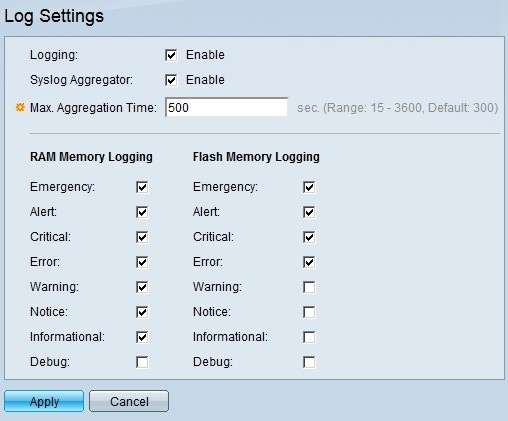
第二步:在Logging字段中,选中Enable复选框以启用日志。
第3步:(可选)要启用系统日志聚合器,请在系统日志聚合器字段中选中Enable复选框。此功能使相同和连续日志能够显示为单个消息。消息信息中包括消息聚合的次数。
第四步:如果启用了Syslog Aggregator,请在Max Aggregator Time字段中,输入汇聚系统日志消息的时间间隔(以秒为单位)。
第五步:在RAM Memory Logging和Flash Memory Logging下,选中希望交换机保留日志的事件复选框。以下是您可以检查的事件:
· 紧急-系统不可用。
· 警报-需要执行操作。此事件告诉用户立即在设备上执行特定操作
· 严重-系统处于严重状态。此事件比错误事件更有相关性,需要检查,否则,交换机根本无法运行。
· 错误-系统处于错误状态。交换机在出现错误时工作,并告诉用户错误源自何处。
· 警告-出现系统警告。出现硬件或软件系统更改,并且某些交换机组件可能工作不正常。
· 通知-系统运行正常,但出现系统通知。
· 信息—此事件仅显示有关设备中的活动的信息。
· 调试-显示事件的详细信息。此事件将持续保存有关交换机性能的所有信息。
6. 单击Apply保存配置。
远程日志服务器
本节说明如何将远程日志服务器添加到200/300系列管理型交换机。
步骤1:登录Web配置实用程序,并选择Administration > System Log > Remote Log Servers。Remote Log Servers页打开:
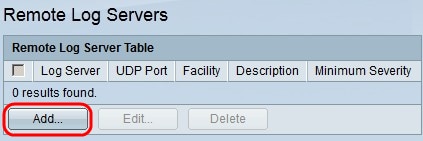
Remote Log Server Table显示当前配置的所有系统日志服务器并包括以下字段:
· 日志服务器-系统日志服务器的IP地址或域名。
· UDP端口-日志发送到的系统日志服务器UDP端口。
· 设备-用于标识生成日志的设备的值。
· Description -系统日志服务器的说明。
· 最低严重性—将日志发送到服务器所需的最低严重性级别。
第二步:单击Add添加日志服务器。屏幕上会显示Add Remote Log Server窗口。
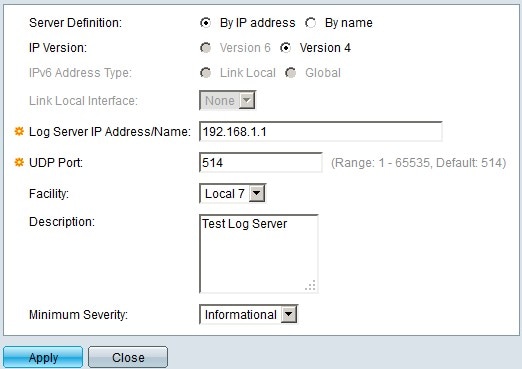
第三步:在“Server Definition”字段中,单击By IP Address以输入服务器的IP地址,或单击By Name以输入服务器的名称。
第四步:在IP Version字段中,单击Version 6或Version 4以输入服务器IP地址。
第五步:如果选择版本6,请在IPv6 Address Type字段中单击Link Local或Global。本地链路IPv6地址唯一标识单个网络链路上的主机,而全局IPv6地址可从其他网络查看和访问。
第六步:如果所选IPv6 Address Type为Link Local,请在Link Local Interface下拉列表中选择相应的本地链路接口。
步骤 7.在日志服务器IP地址/名称字段中,输入远程日志服务器的IP地址。
步骤 8在UDP Port字段中,输入日志将发送到远程服务器的UDP端口。
步骤 9在Facility下拉列表中,选择将系统日志发送到远程服务器的设施值。
第10步:(可选)要输入有关远程日志服务器的说明,请在说明字段中输入所需的说明。
步骤 11在Minimum Severity下拉列表中,选择将发送到远程服务器的最小系统日志消息级别。
步骤 12单击确定保存所进行的配置。
注意:要编辑或删除远程日志服务器,请参阅编辑远程日志服务器部分。
编辑远程日志服务器
本节说明如何编辑远程日志服务器。
步骤1:登录Web配置实用程序,并选择Administration > System Log > Remote Log Servers。Remote Log Servers页打开:
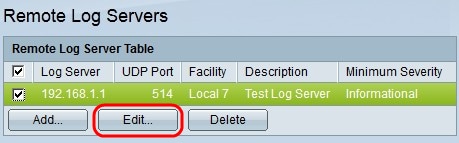
第二步:要编辑远程日志服务器配置,请选中要编辑的远程服务器的复选框。
第三步:单击 Edit。系统将显示Edit Remote Log Server窗口。
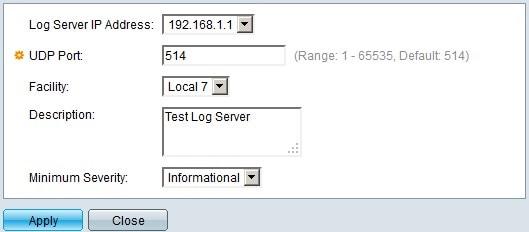
第四步:在Log Server IP Address下拉列表中,选择可用的IP地址。
第五步:在UDP Port字段中,将UDP端口号更改为所需的值。
第六步:在Facility(设施)下拉列表中,将设施值更改为所需的值。
步骤 7.在Description字段中,将当前描述更改为所需的描述。
步骤 8在Minimum Severity下拉列表中,将严重性级别更改为所需的级别。
步骤 9单击确定保存所进行的配置。
第10步(可选)要删除远程服务器,请选中要删除的远程服务器的复选框,然后点击删除。
修订历史记录
| 版本 | 发布日期 | 备注 |
|---|---|---|
1.0 |
10-Dec-2018
|
初始版本 |
 反馈
反馈